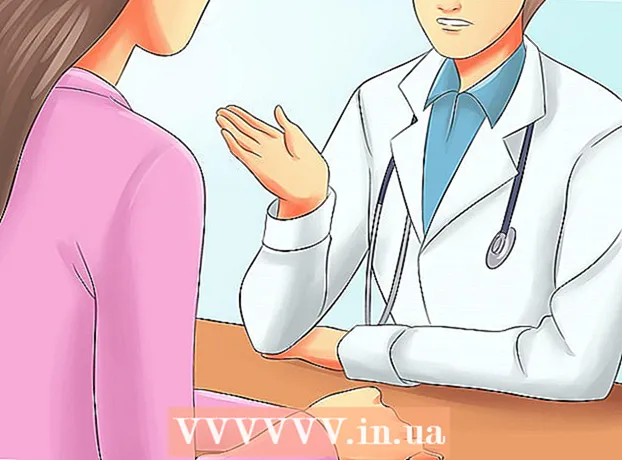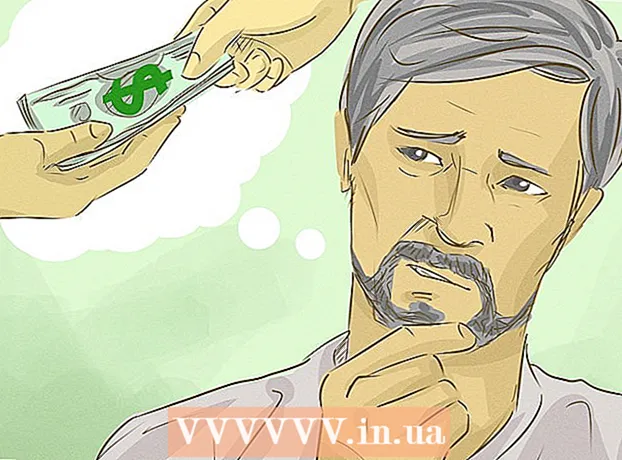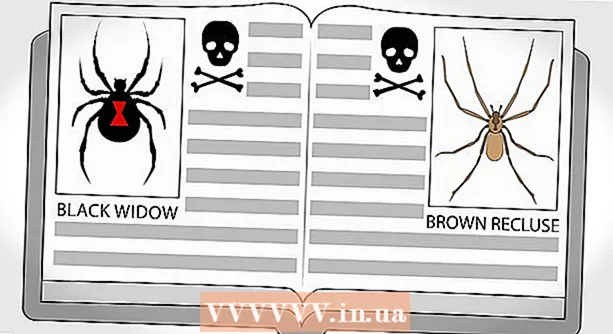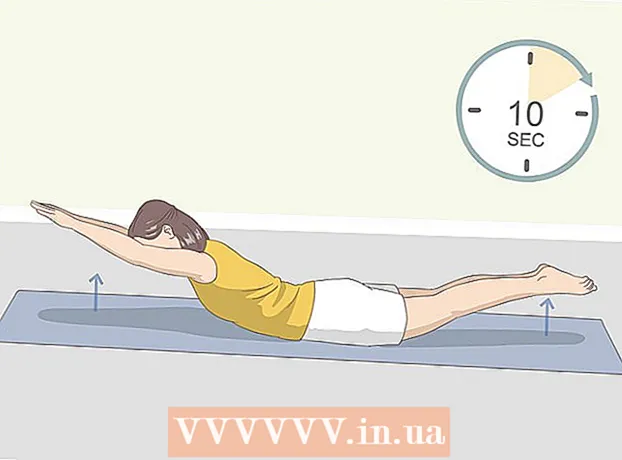Forfatter:
Ellen Moore
Opprettelsesdato:
18 Januar 2021
Oppdater Dato:
29 Juni 2024

Innhold
Denne artikkelen viser deg hvordan du endrer prioriteten til en Windows -prosess i Oppgavebehandling. Endring av prioriteten til en prosess bestemmer hvilke systemressurser som vil bli tildelt den.
Trinn
 1 Åpne startmenyen
1 Åpne startmenyen  . Klikk på Windows -logoen i nedre venstre hjørne av skjermen.
. Klikk på Windows -logoen i nedre venstre hjørne av skjermen.  2 Tast inn Oppgavebehandling. Dette vil søke etter Oppgavebehandling.
2 Tast inn Oppgavebehandling. Dette vil søke etter Oppgavebehandling.  3 Klikk på Oppgavebehandling. Det er et skjermformet ikon øverst på Start-menyen. Oppgavebehandling -vinduet åpnes.
3 Klikk på Oppgavebehandling. Det er et skjermformet ikon øverst på Start-menyen. Oppgavebehandling -vinduet åpnes. - Du kan også klikke Ctrl+⇧ Skift+Escfor å åpne Oppgavebehandling.
 4 Gå til fanen Detaljer.Den ligger øverst i Oppgavebehandling -vinduet, men det kan vises en stund etter at Oppgavebehandling starter.
4 Gå til fanen Detaljer.Den ligger øverst i Oppgavebehandling -vinduet, men det kan vises en stund etter at Oppgavebehandling starter.  5 Finn prosessen. Rull nedover listen over prosesser og finn prosessen du ønsker.
5 Finn prosessen. Rull nedover listen over prosesser og finn prosessen du ønsker. - For å finne prosessen med et program som kjører, gå til kategorien Prosesser, finn programmet du trenger, høyreklikk på det og velg Detaljer fra menyen.
 6 Høyreklikk på den valgte prosessen. En rullegardinmeny åpnes øverst.
6 Høyreklikk på den valgte prosessen. En rullegardinmeny åpnes øverst. - Hvis du er på kategorien Prosesser, bør prosessen utheves.
- Hvis musen ikke har en høyre knapp, klikker du på høyre side av musen eller klikker på musen med to fingre.
- Hvis datamaskinen har en styreflate (i stedet for en mus), trykker du på den med to fingre eller trykker på den nedre høyre delen av styreflaten.
 7 Vennligst velg Angi prioritet. Det er i midten av rullegardinmenyen. En hurtigmeny åpnes.
7 Vennligst velg Angi prioritet. Det er i midten av rullegardinmenyen. En hurtigmeny åpnes.  8 Velg en prioritet. Klikk på ett av følgende alternativer (høyeste prioritet til laveste):
8 Velg en prioritet. Klikk på ett av følgende alternativer (høyeste prioritet til laveste): - Realnoe Vremya (høyeste prioritet);
- "Høy";
- "Over gjennomsnittet";
- "Vanlig";
- "Under gjennomsnittet";
- Lav (laveste prioritet).
 9 Klikk på Endre prioritetnår du blir bedt om det. Endringene du gjør vil tre i kraft.
9 Klikk på Endre prioritetnår du blir bedt om det. Endringene du gjør vil tre i kraft. - Vær oppmerksom på at endring av prioriteten til en systemprosess kan føre til at systemet fryser eller krasjer.
 10 Lukk Oppgavebehandling -vinduet. Klikk på "X" i øvre høyre hjørne av Oppgavebehandling -vinduet.
10 Lukk Oppgavebehandling -vinduet. Klikk på "X" i øvre høyre hjørne av Oppgavebehandling -vinduet.
Tips
- Hvis programmet er frosset, bruker du Oppgavebehandling for å tvinge det til å lukke. For å gjøre dette, velg programmet i kategorien Prosesser, og klikk deretter på Avslutt prosess i nedre høyre hjørne.
Advarsler
- Alternativet "Sanntid" betyr at denne prosessen er tildelt de fleste systemressursene, enda mer enn systemprosessene. Derfor er dette alternativet mer sannsynlig å krasje systemet.
- Hvis du kjører kraftige programmer på en treg datamaskin og endrer prosessprioriteringer, kan det føre til at datamaskinen ikke fungerer som den skal.